はじめに
Tumblrは、Web上のすべての情報が集約される素晴らしいSNSです。
ダッシュボードから気に入った投稿をリブログし続けるだけで、自分のブログページをアイデアやインスピレーションの宝庫にすることができます。
しかし、Tumblrには自分のブログ内の投稿を検索する機能がありません。
また、困ったことに、Tumblrの投稿は検索エンジンにも引っ掛かりづらい特徴があります。*参考
そのため、「あの投稿の詳細なんだっけ?」と思っても、その投稿を検索できる手段が無いのです。
それならば、Tumblrの投稿をEvernoteに移植して検索できるようにしよう!
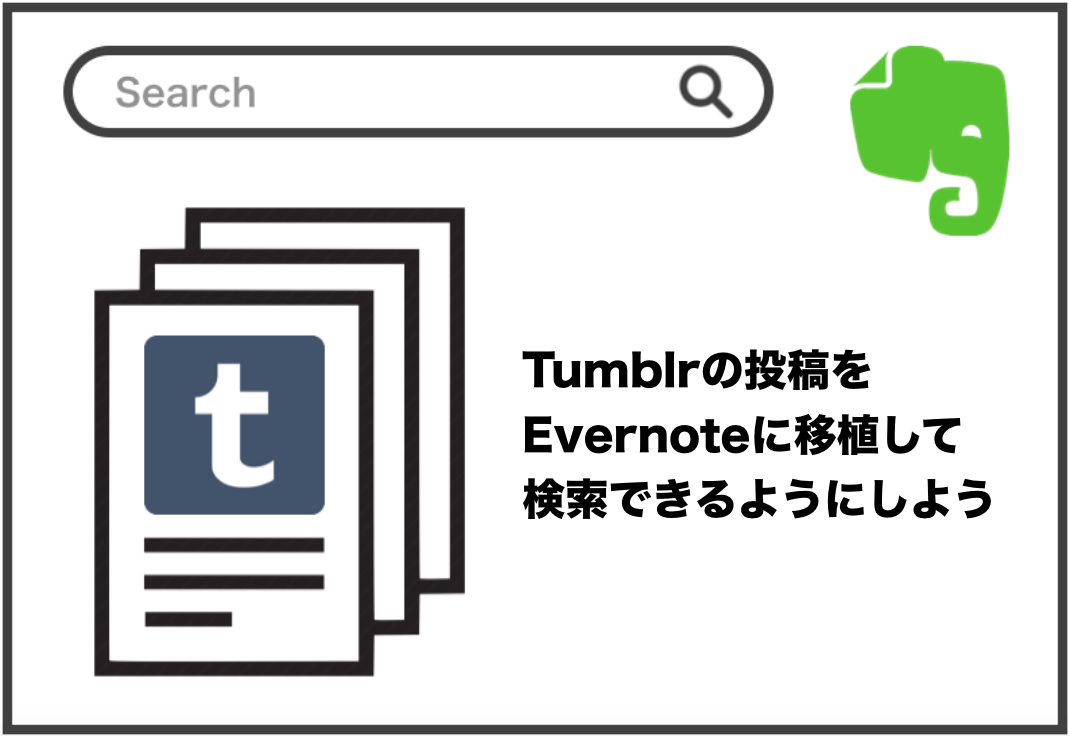
ということで、この記事では自分のTumblrの投稿をEvernoteに移植する方法を紹介します。
手順
Tumblrの投稿をEvernoteに移植する手順は、次の通りです。
- Tumblrから投稿データを取得
- 取得した投稿データを読み込んでEvernoteに投稿
以下、それぞれの手順で使えるソースコードの一例を示します。
1. Tumblrから投稿データを取得
この手順では、Tumblr APIを利用して、Tumblrから投稿データを取得します。
Tumblr APIを利用するには、OAuthの認証情報が必要です。
認証情報の取得には、以下の記事が参考になります。
認証情報が取得できたら、下記コードの所定の箇所にコピペして実行してください。
var fs = require('fs');
// Authenticate via OAuth
var tumblr = require('tumblr.js');
var client = new tumblr.createClient({
consumer_key: '**********',
consumer_secret: '**********',
token: '**********',
token_secret: '**********'
});
// Set method option
var blogName = '**********';
var offsetRange = 20,
postNum = *****
loopCount = Math.round(postNum/offsetRange);
var i = 0;
var outputJSON = {
"posts": []
};
// Call recursive function
loop();
// Recursive function for to get blog post data
function loop() {
// Get blog post data per 20 posts
var thisOffset = 20 * i,
option = { offset: thisOffset };
client.blogPosts(blogName, option, function (_, data) {
outputJSON.posts = outputJSON.posts.concat(data.posts);
});
i++;
console.log(i + '投稿目');
// Save blog post data per 1000 posts
if(i%1000 === 0) {
fs.writeFileSync('./data/blogPosts'+i+'.json', JSON.stringify(outputJSON, null, ' '));
outputJSON = { "posts": [] }; // Reset variable
}
if (i < loopCount) {
setTimeout(loop, 5000); // Run per 5 seconds
} else {
// Save fractional blog post data
fs.writeFileSync('./data/blogPosts'+i+'.json', JSON.stringify(outputJSON, null, ' '));
console.log('Complete!');
}
}
このコードを実行すると、1000投稿ごとの投稿データをローカルに保存することができます。
(ちなみに1000投稿ごとに切り分けた理由は、JSONなどのテキストファイルが256MBを超えると、メモリの関係で扱いが少し面倒になるためです *参考)
なお、上記コードのblogName(ブログ名)とpostNum(投稿総数)は、userInfoメソッドで取得することができます。
client.userInfo(function (_, data) {
fs.writeFileSync('./userInfo.json', JSON.stringify(data, null, ' '));
});
参考サイト
2. 取得した投稿データを読み込んでEvernoteに投稿
この手順では、取得したTumblrの投稿データを読み込んで、Evernote APIを用いてEvernoteに投稿します。
Evernote APIを利用する際も、Tumblr APIと同様に、認証情報を取得する必要があります。
OAuth認証での利用も可能ですが、Developer Token一つだけで利用することも可能です。
Developer Tokenの取得は、以下のページより行なってください。
ただし、現在取得可能な認証情報はSandbox環境のみのようです。
(申請すれば、Production環境の認証情報を取得できるとの情報もあります *参考)
今回の例では、Sandbox環境のEvernoteにTumblrのテキスト投稿のみを投稿します。
var Evernote = require('evernote'),
sleep = require('system-sleep'),
fs = require('fs');
var DEVELOPER_TOKEN = "**********";
var option = { token: DEVELOPER_TOKEN, sandbox: true },
client = new Evernote.Client(option),
noteStore = client.getNoteStore();
// Read Tumblr data files in data dir
var dataDirPath = './data/';
fs.readdir(dataDirPath, function(err, fileNameList){
if (err) throw err;
// handle each post data
fileNameList.forEach(fileName => {
var jsonData = fs.readFileSync(dataDirPath + fileName, 'utf-8');
JSON.parse(jsonData).posts.forEach(post => {
// Post to Evernote if text post ('quote' and 'text')
if(post.type === "quote" && post.slug) {
createNote(post.slug, handleENML(post.text));
}
else if(post.type === "text" && post.slug) {
createNote(post.slug, handleENML(post.trail[0].content_raw));
}
});
});
});
// Upload post to Evernote
function createNote(postTitle, postBody) {
// Set ENML(Evernote Markup Language)
var nBody = '<?xml version="1.0" encoding="UTF-8"?>';
nBody += '<!DOCTYPE en-note SYSTEM "http://xml.evernote.com/pub/enml2.dtd">';
nBody += "<en-note>" + postBody + "</en-note>";
// Create note object
var ourNote = new Evernote.Types.Note();
ourNote.title = postTitle;
ourNote.content = nBody;
ourNote.notebookGuid = "*****"; // evernote notebook guid
// Create Note by createNote method
noteStore.createNote(ourNote).then(function(note) {
console.log("Posted: " + note.title);
}).catch(function (err) {
console.log(err);
});
sleep(5000); // Wait 5 seconds
}
// Remove HTML incompatible with ENML
function handleENML(text) {
return text.replace(/<a .+?>/g, "").replace(/<\/a>/g, "").replace(/<br>/g, "<br/>").replace(/<figure .*?>(.*?)<\/figure>/g, "");
}
なお、ソースコード内のNotebookGUIDは、投稿先にしたいNotebookをブラウザで開くことで確認することができます。(下図参照)
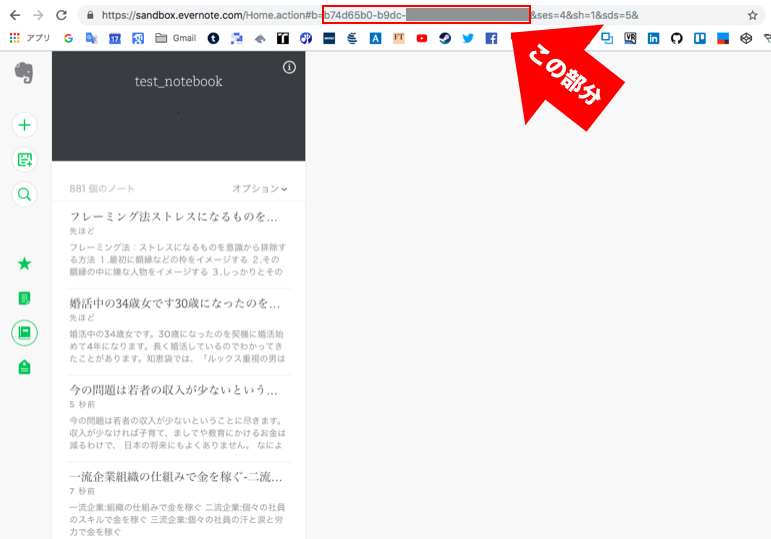
参考サイト
画像を投稿したい場合
別途記事を書きましたので、そちらをご覧ください。
▶︎ Evernote APIで画像URLから画像投稿する(Node.js)
デモ
今回紹介した方法により、Tumblrの投稿をEvernoteで検索できるようになりました!
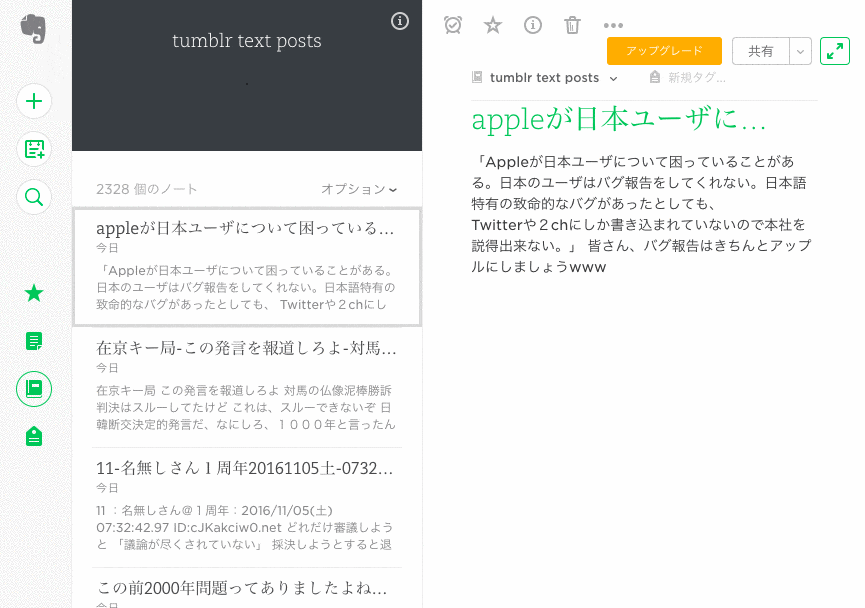
おぉ... この検索の早さ...。
Tumblrに負けず劣らず、Evernoteも素晴らしいサービスですね...。
終わりに
この記事では、自分のTumblrの投稿をEvernoteに移植する方法と、そのためのソースコードを紹介しました。
この方法により、Tumblrの投稿をEvernoteで検索できるようになります。
これで、どれだけリブログしても、投稿が埋もれてしまう心配がなくなることでしょう。
皆さんのリブログがもっと捗るようになることを祈ります。